Tạo album ảnh trên điện thoại giúp bạn sắp xếp hình ảnh một cách thông minh, tạo thuận lợi cho việc tìm kiếm. Bạn đã biết cách tạo album ảnh trên điện thoại Android, iPhone chưa? Hãy theo dõi ngay hướng dẫn đơn giản trong bài viết này!
1. Hướng dẫn tạo album ảnh trên điện thoại Android
Bước nhanh chóng tạo album mới
Bước 1: Mở ứng dụng Google Photos > Giữ và chọn ảnh cần thêm vào album > Nhấn vào biểu tượng dấu cộng.
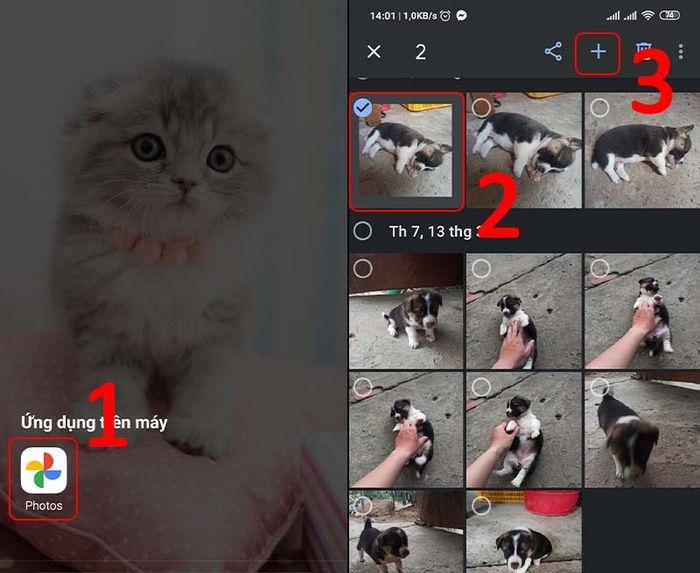
Truy cập vào Google Photos
Bước 2: Chọn Album > Nhập tên cho album > Chọn biểu tượng dấu tích để hoàn tất.
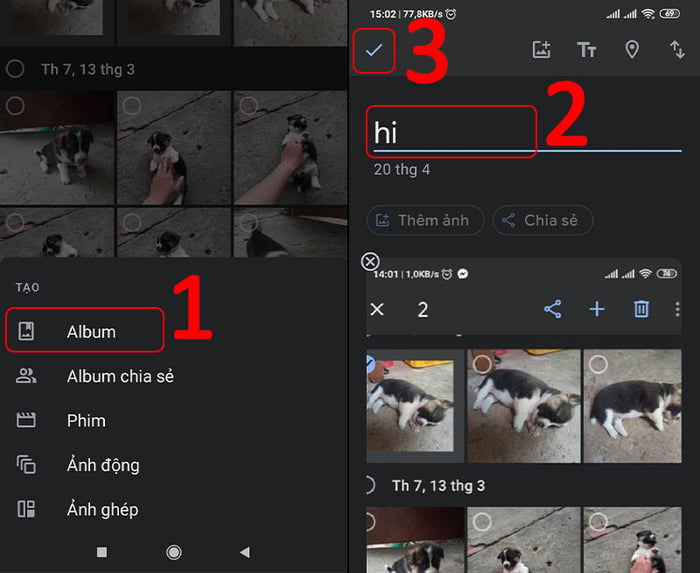
Tạo album ảnh mới
Thêm hình ảnh vào bộ sưu tập
Bước 1: Mở album muốn thêm ảnh > Chọn Thêm ảnh.
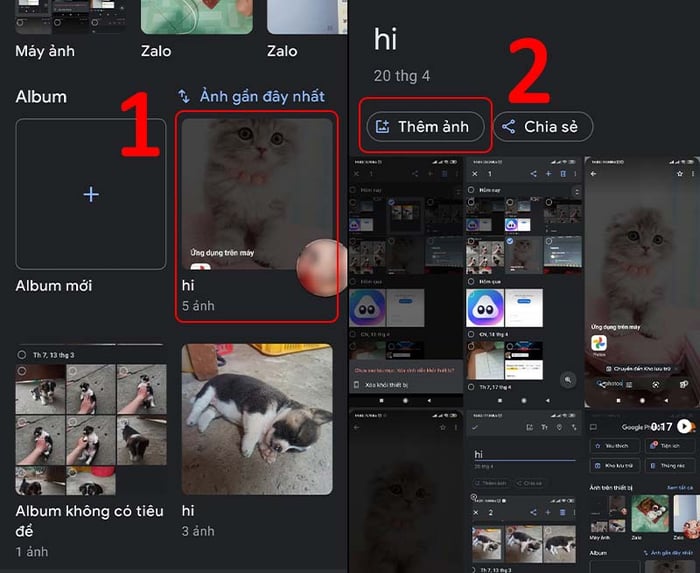
Chọn bộ sưu tập để thêm ảnh
Bước 2: Chọn những bức ảnh muốn thêm vào album > Chọn Thêm vào.
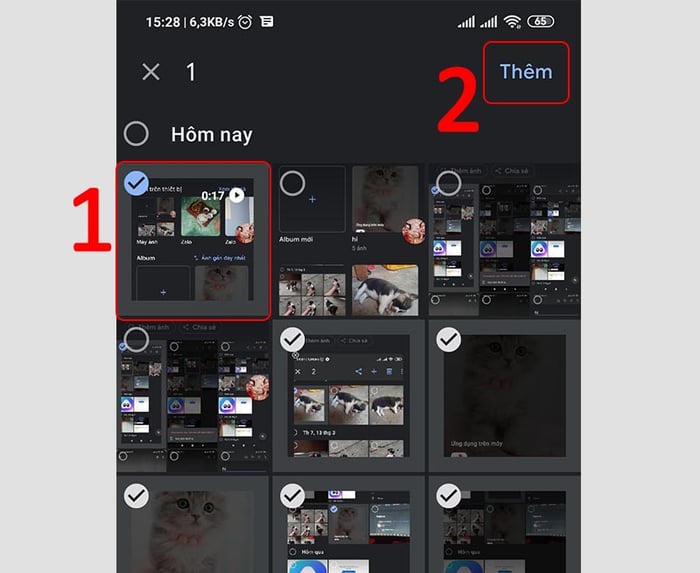
Thực hiện thêm hình ảnh
Xoá ảnh khỏi bộ sưu tập
Bước 1: Mở album > Chọn ảnh và chọn những bức ảnh muốn xoá > Chọn biểu tượng ba dấu chấm dọc.
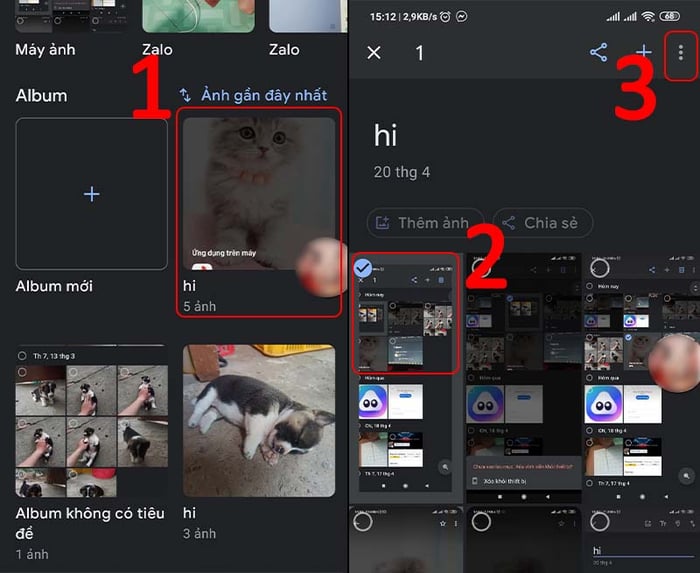
Chọn ảnh cần xoá
Bước 2: Chọn Xoá khỏi bộ sưu tập.
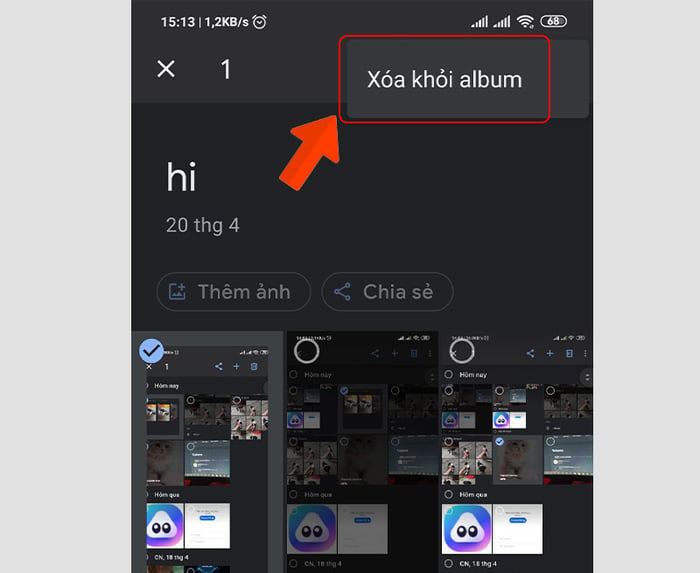
Chọn Xoá khỏi bộ sưu tập
2. Hướng dẫn tạo album ảnh trên iPhone
Bước nhanh chóng tạo album mới
Bước 1: Mở Ảnh > Chọn tab Album > Bấm vào biểu tượng thêm mới.
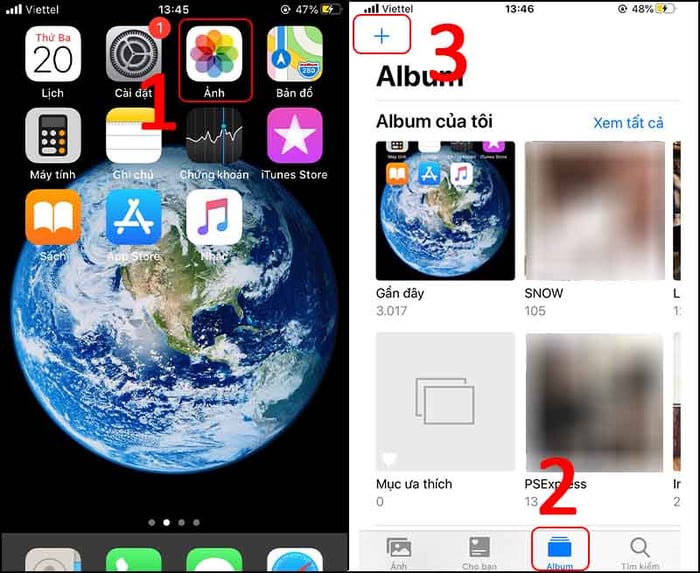
Bấm vào biểu tượng thêm mới để tạo album
Bước 2: Chọn Album Mới > Nhập tên cho album > Bấm Lưu.
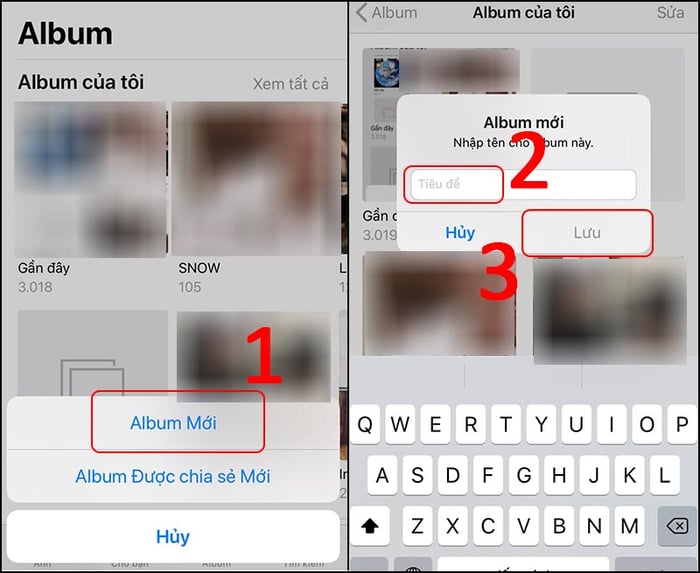
Đặt tên cho album ảnh
Bước 3: Chọn những bức ảnh để thêm vào album > Bấm Xong > Sau đó, album sẽ được tạo mới.
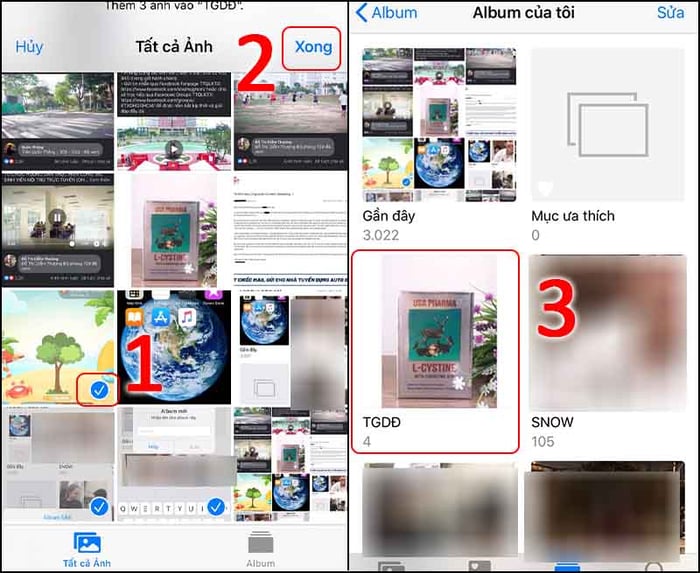
Thêm ảnh vào album
Thêm ảnh vào bộ sưu tập
Bước 1: Bấm vào Chọn > Bấm vào Thêm.
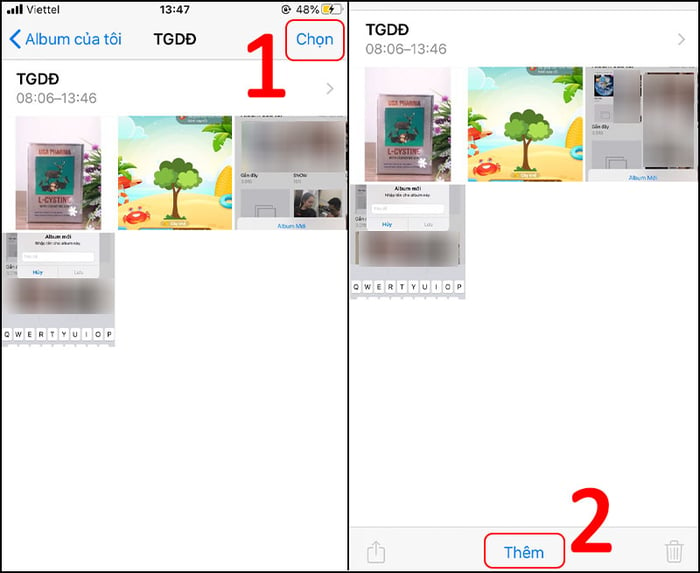
Thêm hình ảnh
Bước 2: Chọn những bức ảnh muốn thêm > Bấm Xong.
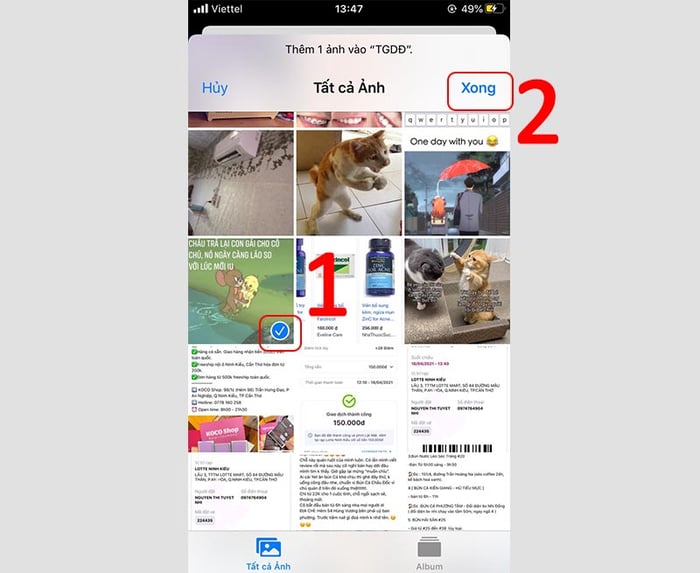
Chọn ảnh muốn thêm
Xoá ảnh khỏi bộ sưu tập
Bước 1: Bấm vào Chọn > Bấm vào ảnh cần xoá > Chọn biểu tượng thùng rác ở góc phải màn hình.
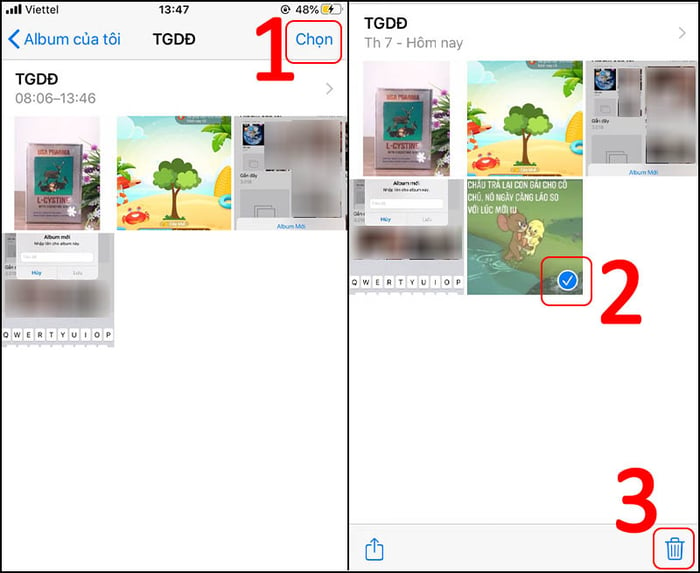
Chọn ảnh muốn xoá
Bước 2: Bấm Xóa khỏi bộ sưu tập.
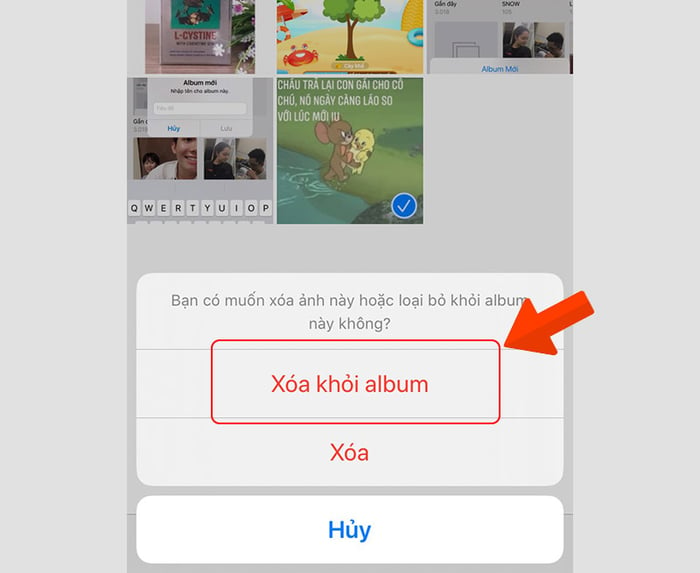
Chọn Xóa khỏi bộ sưu tập
Danh sách một số mẫu điện thoại đang hot tại MytourMong rằng sau khi thực hiện theo hướng dẫn, bạn sẽ tạo được nhiều album trên điện thoại để lưu giữ những hình ảnh đáng nhớ. Cảm ơn các bạn đã theo dõi bài viết, hẹn gặp lại ở những bài viết tiếp theo!


